Promijenite zadani prikaz Google kalendara i prilagodite ga
Miscelanea / / February 12, 2022
Većina nas razumije i svjesna je različitih vrsta pogleda dostupnih na a alat za kalendar i online kalendare, poput one koja dolazi s Googleom. Upravo govorim o opcijama dana, tjedna i mjeseca s kojima se možete brzo prebacivati. A onda, na Googleu, imate dodatne opcije 4-dnevnog pregleda i pregleda po dnevnom redu.

Međutim, svaki put kada otvorite Google kalendar, prikazuje vam se kalendar s mjesečnim prikazom. Ali, recimo, na primjer, želite raditi sa svojim kalendarom u tjednom prikazu ili nečemu što odgovara vašim željama (kao da imam 4 tjedna na gornjoj slici koja je prema zadanim postavkama sadržavala 4-dnevni prikaz).
Kako podesiti ove postavke tako da ne morate ručno mijenjati prikaz svaki put kada se prijavite? Nastavite čitati kako biste se upoznali s dostupnim postavkama i prilagodljivim opcijama u ovom kontekstu.
Cool savjet: Za one koji žele dodati državne praznike u svoj Google kalendar, pogledajte naš detaljan vodič ovdje.
Koraci za promjenu zadanog prikaza Google kalendara
U niže navedenim koracima naučit ćemo načine za stvaranje prilagođenog prikaza i odabir zadane postavke.
Korak 1: Prije svega, prijavite se na svoj Google račun i idite na Kalendar tab.
Korak 2: Idite na Postavke kalendara. Postoje dva načina za to – jedan, kliknite na ikonu zupčanika na vrhu bilo koje stranice Google kalendara, a zatim kliknite na Postavke.
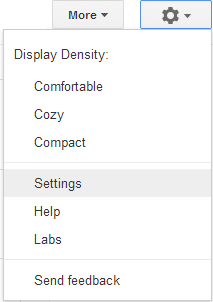
Drugo, u lijevom oknu sučelja kliknite na padajuću ikonu za svoj kalendar i pritisnite na Postavke.
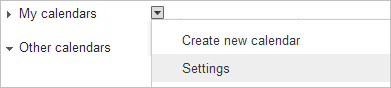
3. korak: Nakon što ste sletjeli u Postavke kalendara stranicu, prijeđite na karticu za Općenito postavke.

4. korak: Pomaknite se prema dolje do odjeljka koji sadrži opcije za Prikaži vikende, Zadani prikaz i Prilagođeni prikaz.
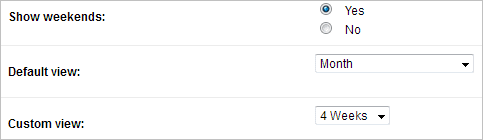
5. korak: Ovisno o vašim zahtjevima za zadanim prikazom, možda ćete htjeti odabrati drugu vrijednost za prilagođenu karticu (kao na prvoj slici - 4 tjedna). Dostupne opcije se kreću od 2 do 7 dana i 2 do 4 tjedna.
Također postavite opcije za prikaz vikenda na da ili ne. Više volim da je namješteno Ne. Nakon što ste upoznati s njima, odaberite zadani prikaz (dan, tjedan, mjesec, prilagođeni prikaz ili dnevni red).
6. korak: Naravno, prije nego što napustite ovu stranicu ne zaboravite kliknuti na Uštedjeti gumb prikazan na slici ispod koraka 3.
Evo kako moj kalendar izgleda i otvara se prema zadanim postavkama kada pokrenem Google kalendar na svom računu.
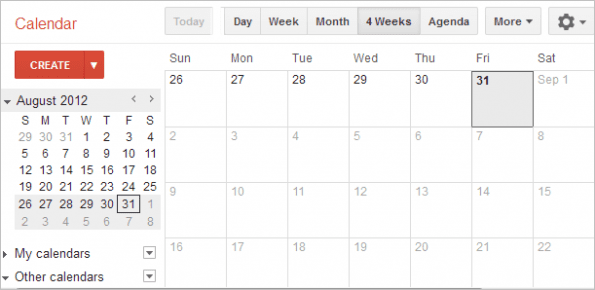
Još jedan savjet
Osim svih dostupnih opcija za postavljanje preferencija, može se dogoditi da brzo poželite pogledati određeni broj dana i datuma. U takvom scenariju, jednostavno povucite od datuma početka do datuma završetka na lijevom oknu mini kalendara. 🙂
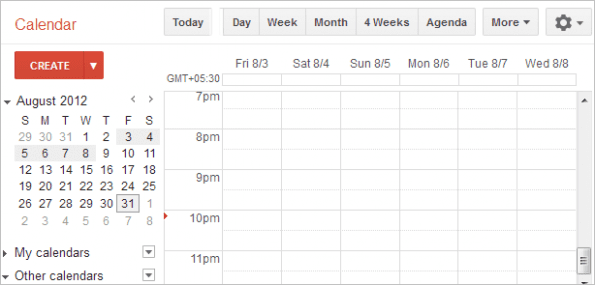
Zaključak
Iako se postavljanje zadanog prikaza čini kao mala stvar za postavljanje, vjerujte mi, štedi vam priličnu količinu vremena ako ste redoviti korisnik alata. Recite nam svoje mišljenje o ovome. I ne zaboravite podijeliti svoj zadani prikaz i razloge za takvo postavljanje.
Posljednje ažurirano 3. veljače 2022
Gornji članak može sadržavati partnerske veze koje pomažu u podršci Guiding Tech. Međutim, to ne utječe na naš urednički integritet. Sadržaj ostaje nepristran i autentičan.



